附註: 我們想要以您的語言,用最快的速度為您提供最新的說明內容。本頁面是經由自動翻譯而成,因此文中可能有文法錯誤或不準確之處。讓這些內容對您有所幫助是我們的目的。希望您能在本頁底部告訴我們這項資訊是否有幫助。此為英文文章出處,以供參考。
使用本指南中的秘訣,以瞭解 Microsoft® Office 2003 套件與 Microsoft® Office 2007 套件的 Microsoft® Lync™ 2010年通訊軟體功能的運作方式。
如果您使用的 Microsoft® Office 2010,請參閱智慧工作: 使用 Lync,與 Office 2010。
您想要做什麼?
使用 Lync 2010 與 Office 2003
如果您使用 Office 2003 和 Lync 2010,您可以檢視人員的顯示狀態和下列程式中互動他或她的選項:
-
Microsoft® Outlook® 2003年訊息和共同作業的用戶端,在 [從] 方塊中的電子郵件
-
Microsoft® Word 2003 文字處理程式和 Microsoft® Excel® 2003年試算表軟體,在文件或工作表,以啟用的智慧標籤
-
Microsoft® SharePoint® services
檢視人員的顯示狀態
-
點人員的名稱和其目前狀態指標會出現。
存取人員的連絡人] 功能表
-
以滑鼠右鍵按一下該人員的名稱。此時會出現的功能表會列出可供連絡之人員的選項。按一下您想要使用的選項。
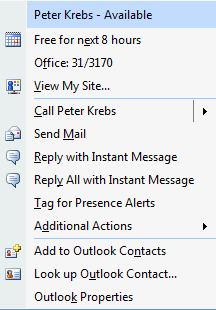
附註: [目前狀態指標 」 與 「 連絡人] 功能表顯示在 Word 或 Excel 中,您必須啟用智慧標籤。如需有關如何啟用智慧標籤,請參閱 Microsoft® 知識庫文章 300950,「 如何疑難排解在 Office 中,自訂的智慧標籤 」 在http://go.microsoft.com/fwlink/?LinkId=147183。
使用 Office 2007 使用 Lync 2010
如果您使用 Office 2007 和 Lync,您可以存取 Outlook、 Word、 Excel 和 SharePoint 中的下列 Lync 功能:
-
檢視人員的顯示狀態和存取其連絡人功能表
-
藉由呼叫或立即訊息 (IM) 某人回應開啟電子郵件
-
傳送或共用文件或活頁簿
附註: [目前狀態指標 」 與 「 連絡人] 功能表顯示在 Word 或 Excel 中,您必須啟用智慧標籤。如需有關如何啟用智慧標籤,請參閱 Microsoft 知識庫文章 300950,「 如何疑難排解在 Office 中,自訂的智慧標籤 」 在http://go.microsoft.com/fwlink/?LinkId=147183。
存取人員的連絡人] 功能表
-
以滑鼠右鍵按一下該人員的名稱,在任一下列位置:
-
在 Outlook 電子郵件,在 [從、至] 和[副本]方塊中
-
[Outlook排程小幫手]檢視中的會議邀請
-
在 Word 或 Excel 文件或工作表時,若啟用智慧標籤
-
在 SharePoint 頁面上
-
-
此時會出現的功能表會列出可供連絡之人員的選項。按一下您想要使用的選項。
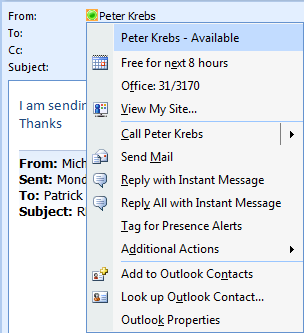
通話,或回覆電子郵件訊息中傳送立即訊息
-
在開啟的電子郵件,[回覆] 群組中的功能區中按一下 [ IM或通話]。
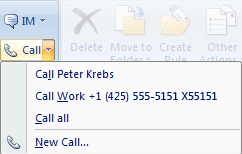
傳送或共用 Word 文件或 Excel 活頁簿
-
在 Word 或 Excel 中的 [校閱] 索引標籤中 [共用] 群組中,執行下列其中一項:
-
按一下 [立即共用共用檔案並與他人共同作業。
![透過 Office [校閱] 索引標籤傳送或共用](https://support.content.office.net/zh-tw/media/1f2e3462-2474-4c6d-94d9-4040c10e5608.png)
-
按一下 [傳送 IM IM 附件傳送檔案的複本

-
-
在 [立即共用] 或 [傳送檔案] 視窗中,選取一或多個連絡人,然後按一下[確定]。
設定個人資訊管理員選項
使用 Lync的個人資訊管理員選項來指定 Lync 與 Microsoft® Office 程式的互動方式。
-
在 Lync 主視窗中,按一下 [選項] 按鈕

-
個人資訊管理員] 下請從下拉式清單中選取 [ Microsoft Exchange 或 Microsoft Outlook ] 或 [無] 。
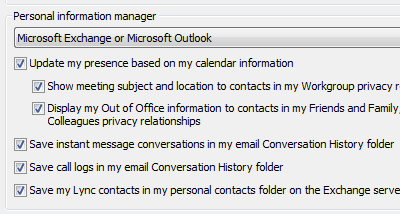
當您按一下 [ Microsoft Exchange 或 Microsoft Outlook時,Lync 搜尋功能會使用 Microsoft® Outlook® 連絡人清單做為來源的連絡人,除了全域通訊清單。當您按一下 [無] 時,Lync 搜尋功能會傳回僅從全域通訊清單的連絡人。它不使用 [通訊錄] 或 [Outlook 連絡人清單。
-
若您選取 [Microsoft Exchange 或 Microsoft Outlook],請執行下列任一動作:
-
若要在您進行排程會議時自動顯示您的目前狀態,請選取 [根據我的行事曆資訊更新我的目前狀態] 核取方塊。使用以下設定可進一步指定能看見此資訊的人員:
-
若要向 [工作群組] 內的連絡人顯示此資訊,請選取 [顯示會議主題和位置給我的工作群組私人關係中的連絡人] 核取方塊。
-
若要顯示連絡人您不在辦公室 」 資訊,請選取 [顯示我的 「 不在辦公室資訊連絡人我朋友和家人、 群組以及同事 」 隱私權關係中的核取方塊。如果您想要隱藏您的郵件答錄機資訊,您的連絡人,請清除此核取方塊。
-
-
若要儲存交談記錄在 Outlook 中,選取 [儲存立即訊息交談儲存在我的電子郵件交談記錄] 資料夾中] 核取方塊。清除此核取方塊所代表的意義的 IM 記錄不會保留。
-
若要在 Outlook 中儲存電話通話記錄,請選取 [將電話記錄儲存在我的電子郵件交談記錄資料夾中] 核取方塊。清除此核取方塊,就不會保留您的電話通話記錄。
-
若要將您的連絡人儲存 Microsoft® Exchange Server,請選取儲存我的 Lync 連絡人,在 [我的 Exchange 伺服器上的 [個人連絡人] 資料夾中] 核取方塊。清除此核取方塊所代表的意義在 Lync 中僅保留您的 Lync 連絡人。
-










